เนื้อหาในส่วนนี้เราจะทำงานในส่วนของ command line
ในที่นี้ path Project ต่างๆ ของเราจะอยู่ที่ C:\phonegap>
สมมติเราสร้าง app หนึ่งขึ้นมาชื่อ app ว่า DemoApk ในโฟลเดอร์ Project ว่า
demoapk (ใช้ตัวเล็กหมด) เราสร้าง app project ด้วย phonegap ดังนี้
phonegap create demoapk com.example.demoapk DemoApk
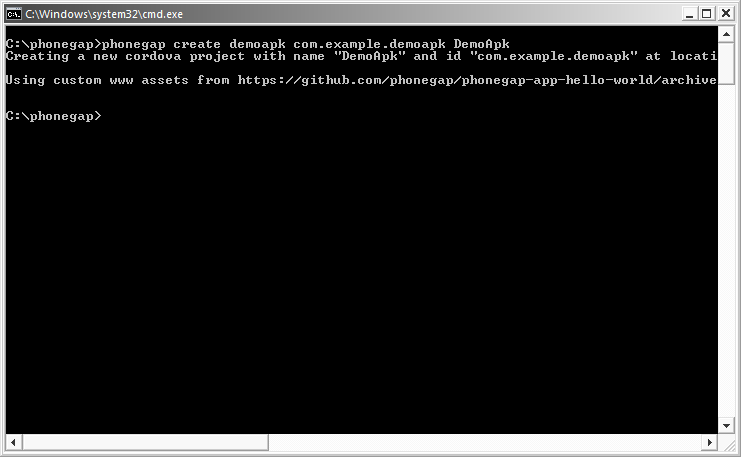
หลังจากสร้าง Project มาแล้วเราจะได้โฟลเดอร์ พร้อมไฟล์สำหรับใช้งานใน
Project ตามโครงตามรูป

จากนั้นให้เราเข้าไปในโฟลเดอร์ของ Project เพื่อพร้อมทำงานส่วนอื่นต่อ
C:\phonegap>cd demoapk
ตอนนี้เราจะอยู่ที่
C:\phonegap\demoapk>
การ export ไฟล์ apk แบบที่ 1
ต่อไปเรามาดูคำสั่งในการ export ไฟล์ apk แบบที่ 1
คือการ export เพื่อนำไฟล์มาทดสอบใช้งานที่เครื่องมือถือ (ยังไม่ใช่ สำหรับ publish สำหรับ google play)
ใช้คำสั่งต่อไปนี้
C:\phonegap\demoapk>phonegap build android
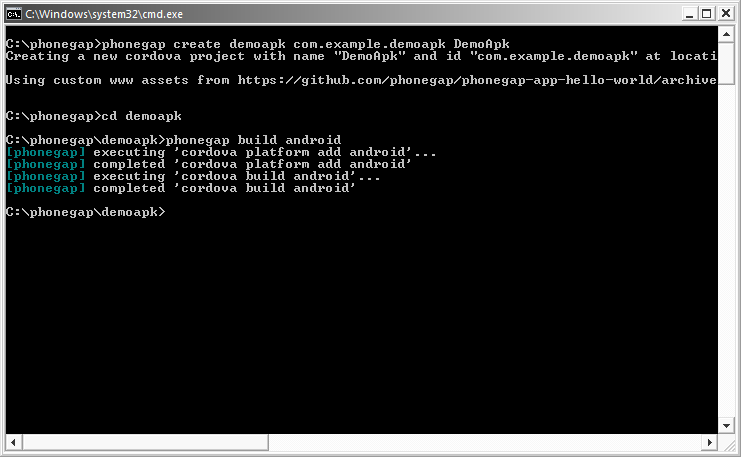
เราจะได้ไฟล์ นามสกุล apk ที่ชื่อ CordovaApp-debug.apk
อยู่ใน path โฟลเดอร์ตามนี้
C:\phonegap\demoapk\platforms\android\ant-build
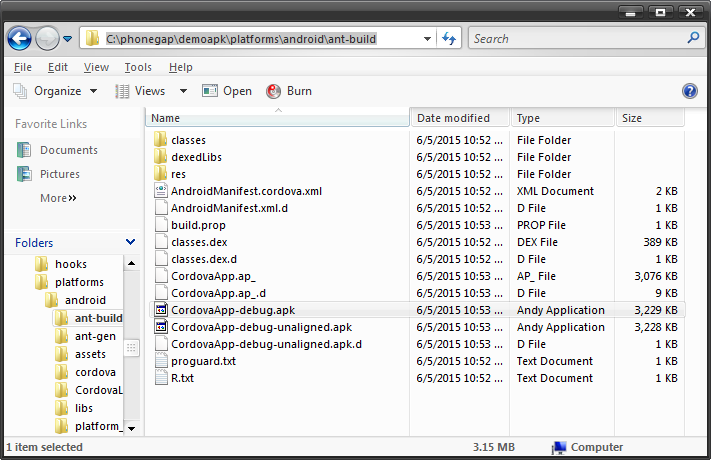
ไฟล์ CordovaApp-debug.apk นี้เราสามารถนำปติดตั้งลงเครื่องเพื่อทดสอบ
การทำงานของ app เราได้
การ export ไฟล์ apk แบบที่ 2
คือการ export เพื่อนำไฟล์ไปใช้ สำหรับ publish เพื่อเผยแพร่ใน google play
ใช้คำสั่งต่อไปนี้
C:\phonegap\demoapk>phonegap build --release android
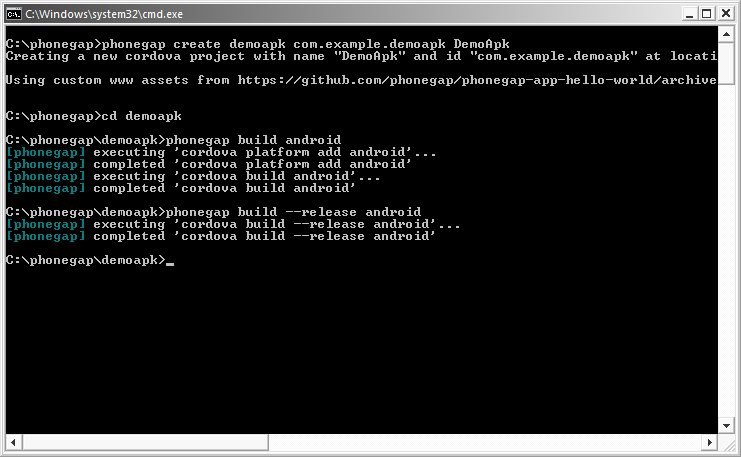
เราจะได้ไฟล์ นามสกุล apk ที่ชื่อ CordovaApp-release-unsigned.apk
อยู่ใน path โฟลเดอร์ตามนี้
C:\phonegap\demoapk\platforms\android\ant-build
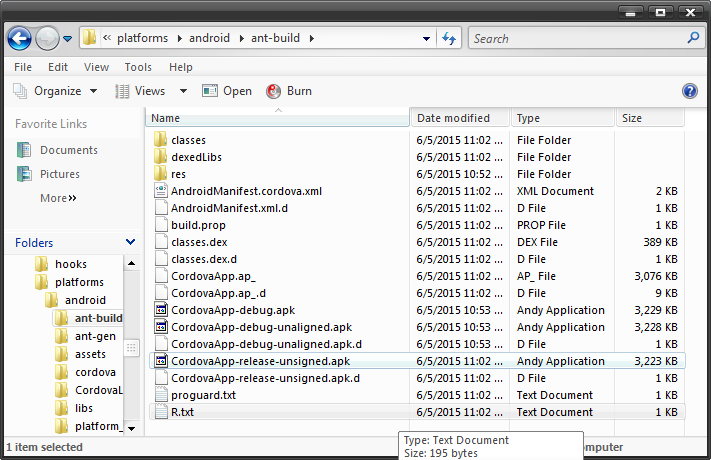
ไฟล์ CordovaApp-release-unsigned.apk นี้เราไม่สามารถนำไปติดตั้งได้เลย
ไม่เหมือนในการ export ไฟล์ apk แบบแรก ดังนั้นเราต้องทำการ signed ไฟล์นี้ก่อน
ความหมายก็คล้ายการลงทะเบียนใบรับรองไฟล์ apk นี้ก่อน ถึงจะสามารถนำไปติดตั้งได้
ซึ่งเราต้องใช้งาน keystore ไฟล์ ในการ signed apk ก่อนจึงจะสามารถนำไปใช้ใน
google play หรือติดตั้งได้
เราจะมาดูเกี่ยวกับ keystore ในตอนหน้า
